MXF er prefikseforkortelsen til materialutvekslingsformatet, som støtter en rekke forskjellige strømmer av kodet "essens" som et "container" eller "wrapper" format. For tiden er det ingen form for "wrapper" format for å møte alle behovene til kringkastingsproduksjon. MXF har full tidskode og metadata-støtte, og er ment som en plattform-agnostisk stabil standard for fremtidig profesjonell video- og lydapplikasjon. MXF er et "container" eller "wrapper" format i stedet for komprimert format, det garanterer ikke at hver av MXF-filen kan identifiseres med noen form for dekoder.
MP4 er et populært multimediacontainerformat. Det er oftest brukt til å lagre digital video og digitale lydstrømmer; spesielt de som er definert av MPEG, men kan også brukes til å lagre andre data, for eksempel teksting og stillbilder, som også er et format for komprimering av bevegelige bilder. Med denne komprimeringen kan du bruke en mindre fil for å gi høy bildekvalitet, og er for tiden det mest populære (spesielt i nettverket) videofilformat. Fordelen med dette formatet er at det kan dekke lavbåndet og utvikle seg til høye bånd.
Nå for tiden støtter nesten alle mainstream bærbare spillerenheter for å spille MP4-video, som iPad, iPad 2, Den nye iPad, iPhone, iPhone 4, iPhone 4S, iPod touch, Apple TV, Galaxy Tab, Motorola Xoom, Galaxy S3, Google Nexus One , HTC, Nokia Lumia og PS3, og annen Apple-enhet, Android-enhet, Windows-telefon og spillkonsoll. Hvis du konverterer MXF-fil til MP4, kan vi se MXF-opptakene som er skutt av Panasonic, Sony og Canon HD-videokameraer på en hvilken som helst bærbar spillerenhet hvor som helst og når som helst, og vi kan dele våre DIY MXF-videoer med venner og familie med letthet.
AnyMP4 MXF til MP4 Converter er den enestående og profesjonelle MXF til MP4 Converting-programvaren, som kan hjelpe deg med å konvertere alle P2 MXF / Canon MXF-filer til MP4-video for avspilling på enhver populær bærbar enhet, og konvertere MXF-fil til MP4 for all profesjonell videoredigeringsprogramvare som Sony Vegas, Adobe Premiere, Avid Media Composer og Windows Movie Maker og så videre. Her er trinn-for-trinn tutorial for deg hvordan du bruker denne MXF til MP4 Converter.
Sikker nedlasting
Sikker nedlasting
Her kan du laste ned denne MXF til MP4 Converter-programvaren og installere den på datamaskinen din, og deretter starte dette programmet med dobbeltklikk.
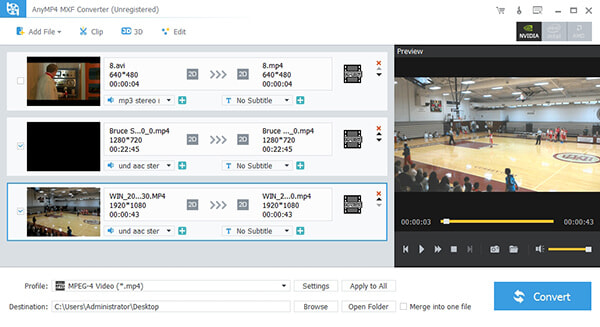
Klikk på "Legg til video" -knappen for å legge til MXF-videoene i programmet, og klikk deretter på "Profil" -rullegardinknappen for å velge "MP4" -format som utdatavideoformat. Du kan også velge profilen "* .mp4" for spesiell bærbar enhet i profillisten.
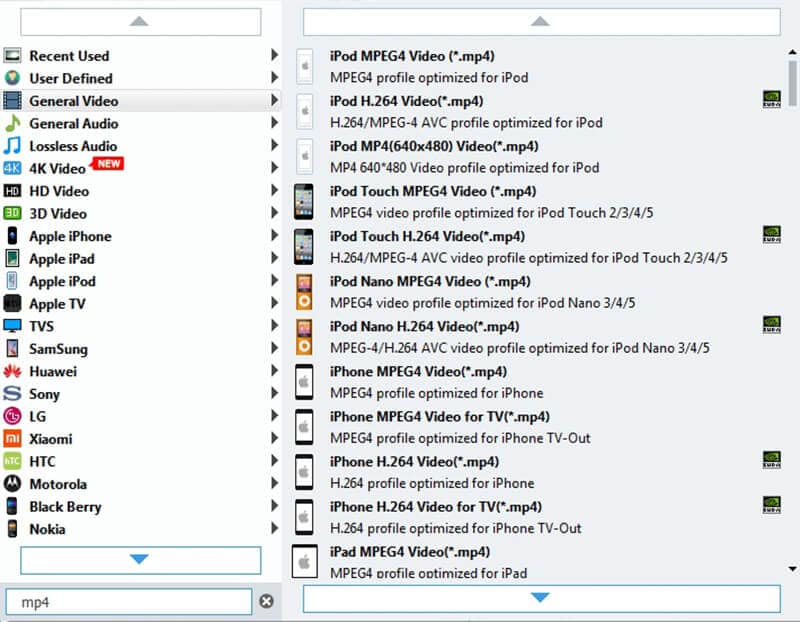
Klikk på "Effekt" -knappen for å åpne "Rediger" -vinduet, og du kan justere videoens lysstyrke, metning, kontrast, fargetone og volum ved å dra glidebryteren eller legge inn verdien for å forbedre videoeffekten i henhold til deg selv. Du kan også sjekke "Deinterlacing" for å unngå mosaikk på bildet for flettet kildevideo, for eksempel 720i, 1080i videofil.
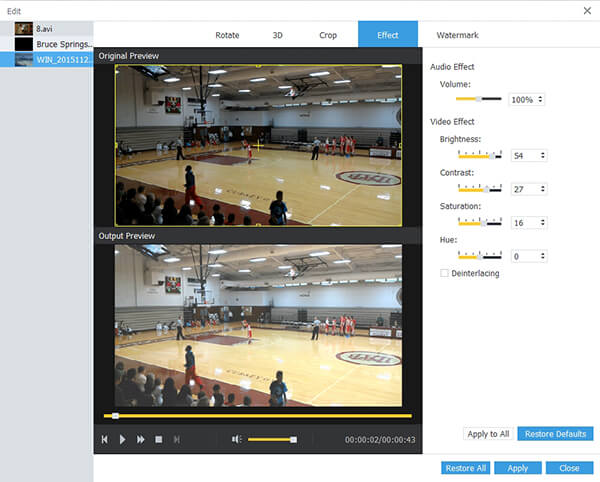
Klikk på "Beskjær" -knappen for å gå inn i "Rediger" -vinduet, og du kan beskjære videorammen, som er den gule linjen rundt filmen. Dra de omkringliggende håndtakene for å kvitte seg med avlinger. Kontroller "Keep Aspect Ratio" for å beskjære video under betingelse av Keep Aspect Ratio som Original, Crop Area, 16: 9 eller 4: 3. Og "Zoom-modus" kan bare treffes når utgangsprosjektet er forskjellig fra den ene av kildefilen.

Du kan trimme videolengden ved å stille inn starttid og sluttid, legge til tekst / bilde vannmerke til videoen og slå sammen flere videoklipp eller videoer til en ny enkelt fil.
Klikk på "Konverter" -knappen for å gå inn i "Konverteringsprosess" -vinduet, alle konverteringsprosessene kan bare fullføres på en skuddtid.
